Hogyan töltsünk fel fényképeket iPhone-ra. Fényképek feltöltése számítógépről iPhone-ra. Fényképek feltöltése PC-ről iPhone-ra alternatív fájlkezelők használatával
Kezdő felhasználók Apple technológia Néha úgy gondolják, hogy a fényképek átvitele számítógépről számítógépre ugyanolyan egyszerű, mint az ellenkező irányba. És tévednek. Ha számítógéphez csatlakozik, az iPhone-t nem ismeri fel normál flash meghajtóként - ez az egyik olyan biztonsági intézkedés, amely megbízhatóan védi az Apple eszközöket a vírusoktól.
A fejlesztők javasolják az iTunes médiaprocesszor használatát a fájlok iPhone-ra való letöltéséhez - ez a módszer hivatalosnak tekinthető. Vannak azonban más módok is a képek átvitelére, beleértve azokat is, amelyek USB-kábel nélkül is megtehetők. Ezekről is szó lesz ebben a cikkben.
Mielőtt elkezdené a fényképek átvitelét hivatalos módon– azaz az iTuneson keresztül – számos előkészítő műveletet kell végrehajtania:
Lehetetlen más mappákból fényképeket másolni egy Apple-eszközre - ez az egyik jelentős hátrány ezt a módszert.
Az előkészítő lépések elvégzése után megkezdheti az adatátviteli folyamatot:
1. lépés. Nyissa meg az iTunes-t, és lépjen az eszközkezelő menübe - kattintson az okostelefon képét tartalmazó gombra.
2. lépés. A blokkban" Beállítások elemre» válassza ki a lapot « Fénykép».

3. lépés. Jelölje be a "" melletti négyzetet Szinkronizálás».

4. lépés. a menüben" Fotók másolása innen:» kattintson a tételre « Válasszon mappát».

5. lépés. keresztül" Karmester»Keresse meg számítógépén azt a mappát, amelyen fényképeket szeretne átvinni az iPhone készülékére.

Ha a mappa olyan videofájlokat is tartalmaz, amelyeket szintén át szeretne másolni a mobiltelefonjára, jelölje be a „ Videó felvétele a szinkronizálásba».

6. lépés. Kattintson a gombra Alkalmazni».

Várja meg, amíg a szinkronizálás befejeződik, majd lépjen a Fotók alkalmazásba iPhone-ján. Ott látni fogja a mappát a másolt képekkel.

Az iTunes segítségével iPhone-ra letöltött fényképek nem törölhetők szabványos módon . Ha megnyitja bármelyik fotót, látni fogja, hogy a kosár képével ellátott ikon egyszerűen nincs a szokásos helyén.

Az ilyen képek törlését szintén médiagyűjtőn keresztül kell elvégezni. Csak törölje a pipát a " Szinkronizálás" a " lapon Fénykép" és indítsa el a szinkronizálási folyamatot a gomb megnyomásával Alkalmazni" A fényképeket tartalmazó mappa eltűnik a mobileszköz memóriájából.
Hogyan tölthet le fényképeket PC-ről iPhone-ra alternatív fájlkezelők segítségével?
A fényképek iPhone-ra való letöltéséhez használhatja az iTunes médiagyűjtő kínai alternatíváját - iTools. A segédprogram telepítése után a következőképpen kell eljárnia:
1. lépés. Csatlakozás mobil eszközön számítógépére, és futtassa a programot.
2. lépés. Amikor az iTools észleli az eszközt, lépjen a " Fénykép» főmenü.

3. lépés. Kattintson a gombra Importálás" és válassza ki a következőn keresztül: " Karmester» mappát a feltölteni kívánt képekkel.

Nem tudja majd egyesével letölteni a fényképeket az iTools segítségével.
4. lépés. Erősítse meg, hogy a mappát az eszközére kívánja másolni - kattintson a " Igen».

Ne próbálja megérteni a kérdést - „ferdén” van megírva. Az oroszosítás valódi probléma az iTools alkalmazással.
Várja meg, amíg az importálás befejeződik, és látni fogja, hogy a fotók megjelentek a modul memóriájában.
Az iTools segítségével letöltött fényképeket sem lehet közvetlenül törölni az okostelefonról - csak számítógépes segédprogramon keresztül. De mi az előnye az alternatív menedzsernek az iTunes-szal szemben? Az előnyök a következők:
- Az iTools segítségével tetszőleges számú fényképet tartalmazó mappát vihet át a moduljába. Az iTunes esetében egy új mappa letöltése törli a korábban letöltött mappát.
- Az iTools nem kényszeríti a felhasználót a szinkronizálásra. Ez nemcsak időt takarít meg, hanem lehetővé teszi, hogy ne aggódjon az eszközön lévő adatok biztonsága miatt, amelyeket a felhasználó törölt a számítógépről.
Ha egyesével szeretné átvinni a fényképeket iPhone-jára, használjon másik alternatív adatkezelőt - iFunBox. Letöltheti a segédprogramot. Az iFunBox program jó, mert lehetővé teszi a számítógép számára, hogy flash meghajtóként azonosítsa az Apple eszközt.
A képeket iPhone-ra kell másolnia az iFunBoxon keresztül, így:
1. lépés. Miután csatlakoztatta az okostelefont a számítógéphez és elindította a segédprogramot, lépjen a „ Gyors eszköztár» a főmenüben.

2. lépés. Kattintson az ikonra " Fénykép».

3. lépés. kattintson a " Importálás» és húzza át a másolni kívánt képeket a megjelenő ablakba.
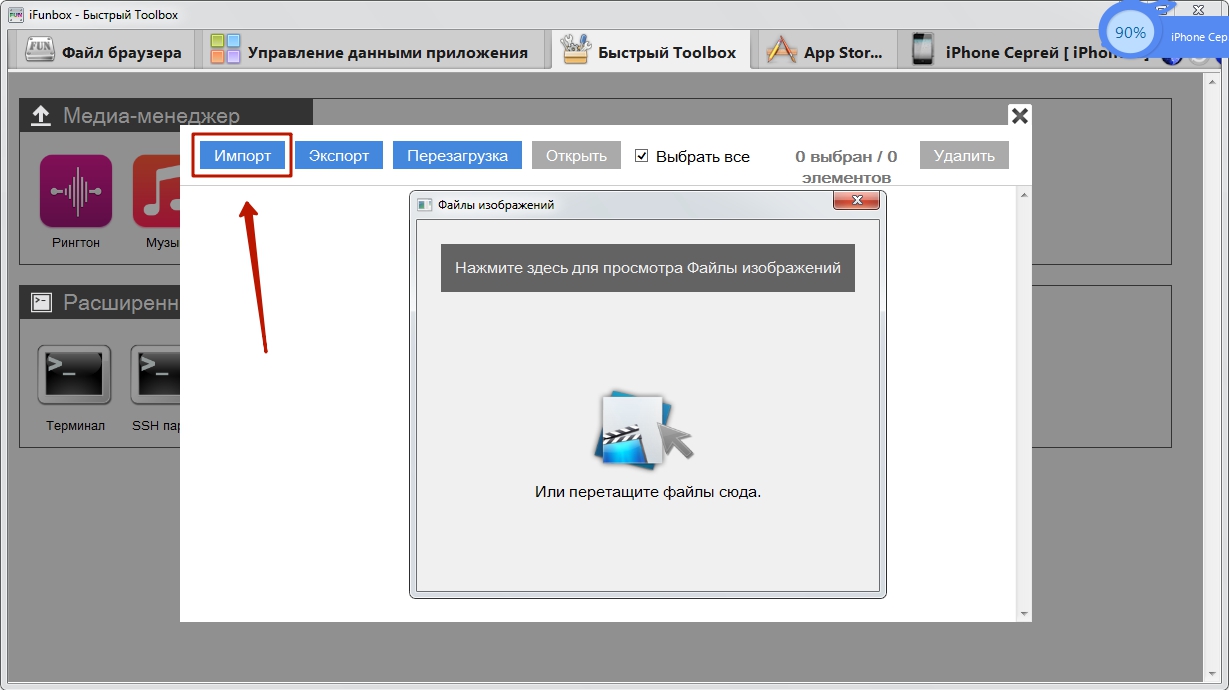
Az importálás befejeztével a fényképek a mobileszközön lesznek.
Az iFunBox csak azon a számítógépen tud megfelelően működni, amelyre az iTunes telepítve van.
Figyelmeztetés a felhasználóknak: ne használjon többet alternatív menedzserek fájlok iPhone-ra! Ez meghibásodáshoz vezethet, aminek következtében a modul összes fotóalbuma üres lesz, és a képek csak egyenként lesznek elérhetők a „ Fénykép» azonos nevű alkalmazás.

Fényképek feltöltése iPhone-ra a felhőn keresztül
Továbbra is a Dropbox a leghíresebb – annak ellenére, hogy más hasonló szolgáltatások vonzóbb feltételeket kínálnak. A kézikönyvekben többször tárgyaltuk a Dropboxon keresztüli adatátvitel eljárását - például egy cikkben. Most megmutatjuk, hogyan lehet képeket átvinni a „felhőn” egy másik szolgáltatás példáján – a „Mail.ru Cloud”.
Először képeket kell feltöltenie a számítógépéről a felhőtárhelyre. Nyissa meg a cloud.mail.ru webhelyet, jelentkezzen be (vagy regisztráljon, ha először használja a szolgáltatást), és hozzon létre egy mappát a fényképek számára - a " gomb segítségével Teremt».

Adjon a mappának egy tömör és érthető nevet - például " Fénykép" Ezután kattintson a " Hozzáadás».

Végül nyissa ki új mappaés a gombon keresztül" Letöltés» Töltse fel olyan fotókkal, amelyeket meg szeretne csodálni iPhone-ján.
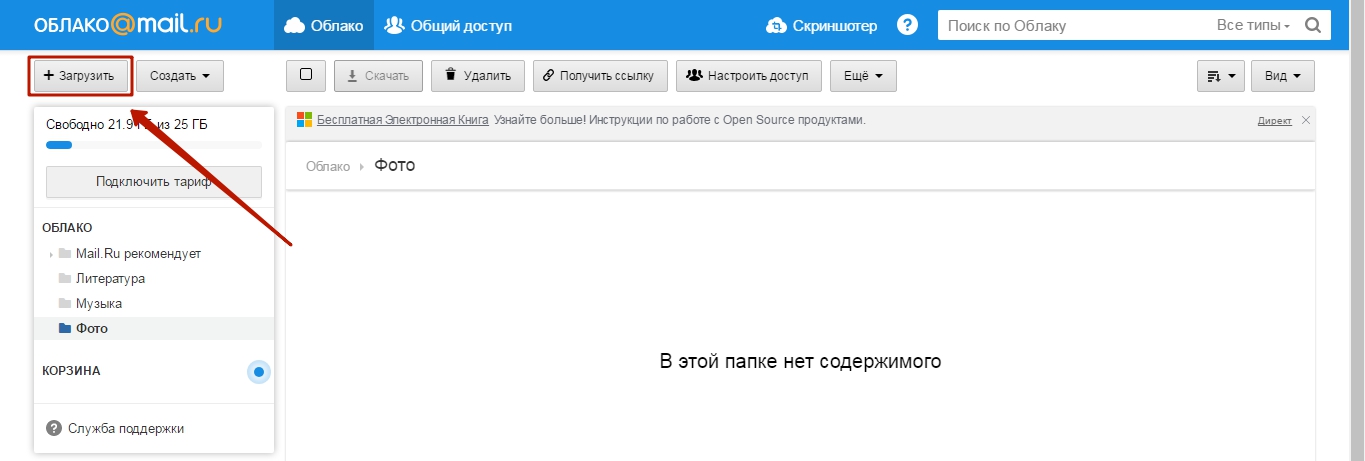
Ezt követően bezárhatja a webhelyet a számítógépén, és átválthat mobiltelefonjára. Töltse le a Mail.ru Cloud alkalmazást iPhone-jára, indítsa el, és jelentkezzen be hitelesítő adataival.

Az alkalmazás főmenüjében válassza ki a "" részt Felhő" Ebben a részben találja a számítógépen létrehozott mappát.
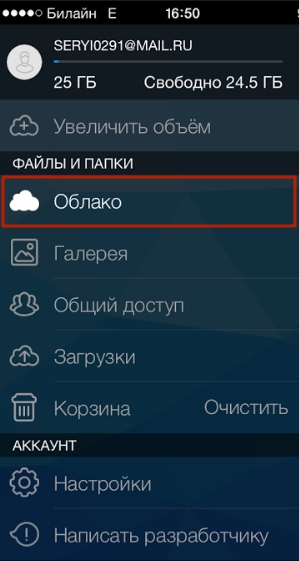
Ezek után nincs más hátra, mint letölteni a fájlokat a mappából a telefonra.
Hogyan tölthet fel fényképeket az iCloudon keresztül – az Apple felhőjén?
Csak a készülék tulajdonosai iOS verzió fenti 8.1. Ezenkívül, hogy ez lehetséges legyen, le kell töltenie a programot " iCloud for Windows", amely ezen a linken érhető el, és telepítse.
Hogyan használhatjuk az Apple felhőjét fényképek átvitelére?
1. lépés. Először is iPhone-ján lépjen a " Beállítások elemre", kövesd az utat" iCloud» — « Fénykép"és aktiválja a csúszkát" iCloud Photo Library».

Kép: macrumors.com
2. lépés. Indítsa el a programot a számítógépén, és adja meg az Apple ID hitelesítő adatait. Ezután kattintson a " Bejelentkezés».


Kattintson a " gombra Opciók..."az elemmel szemben" Fényképek».
4. lépés. Az ablakban" Fotó opciók» keresse meg a tételt « Új fényképek és videók feltöltése Windows PC-mről", és kattintson a " Változás", ami vele szemben található.

5. lépés. keresztül" Karmester» válasszon ki egy mappát a képekkel.

Ezután zárja be az ablakot Fotó opciók» a « gombra kattintva Kész».

6. lépés. A program főablakában kattintson a „ Alkalmazni».

Erősítse meg, hogy egyesíteni kívánja a számítógépén tárolt információkat az iCloudban tárolt információkkal - kattintson a " Összeolvad».

Ezek után számítógépes program zárható. Az iCloudba feltöltött mappában lévő fotók és videók elérhetők lesznek az interneten, valamint az összes mobileszközön és Mac-en, amelyhez ugyanaz az Apple ID tartozik.
Képek átvitele számítógépről iPhone-ra: Egyéb módszerek
Vannak más módok is a fényképek számítógépről Apple modulra másolására:
- keresztül . Használhatja például a VKontakte-t közvetítőként. Töltsön fel fényképeket számítógépéről a közösségi oldal egyik albumába, majd lépjen a VK oldalra okostelefonjáról, és mentse a képeket az eszköz memóriájába.
- Keresztül email. , majd számítógép segítségével küldje el a fényképet ebbe a postafiókba egy másik postafiókból. Ezután lépjen az e-mailjére mobiltelefonjáról - a " Beérkezett üzenetek» olyan fényképeket talál, amelyeket elmenthet okostelefonja memóriájába. Ennek a módszernek van egy mínusza - videó, valamint képek nagy felbontású Nem fogod tudni dobni a nagy súly miatt. Az e-mailek mellékleteinek mérete korlátozott – általában 5 MB.
- Flash meghajtón keresztül. A modern piacon megtalálhatók az iPhone-okhoz tervezett flash meghajtók, amelyek Lightning csatlakozóval vannak felszerelve. A leghíresebb ilyen média a . Ez a videó a SanDisk eredeti flash meghajtójáról szól:
Az iPhone flash meghajtói meglehetősen drágák (1,5-3 ezer rubel, a memória mennyiségétől függően), és további szoftverek telepítését igénylik a mobileszközön, de lehetővé teszik nagy mennyiségű adat gyors átvitelét a számítógépről a számítógépre. kütyü „tamburinával táncol” nélkül.
Következtetés
Annak ellenére, hogy az Apple nem teszi lehetővé, hogy közvetlenül a számítógépről az iPhone-ra töltsön fel fényképeket iTunes nélkül, a felhasználóknak nincs okuk beletörődni ebbe a korlátozásba. A képek átviteléhez az alábbi lehetőségek bármelyikét használhatja: közösségi hálózatok, e-mailben.
A „vezeték nélküli” módszerek közül a legkényelmesebb a letöltés felhőalapú tárolás. Felhőszolgáltatások számos nagy internetes cég kínálja. A felhasználó választása nem korlátozott – a legjobban tetsző szolgáltatást használhatja fényképek átvitelére. Javasoljuk a viszonylag új „Mail.ru Cloud” terméket. Ennek a szolgáltatásnak az előnyei közé tartozik a nagy mennyiség szabad hely(25 GB) és alacsony követelmények mobil alkalmazás a Mailtől az iOS-ig - elég a 7.0-s verzió.
Ha teljesen bármely felhasználó átvihet fényképeket iPhone-ról számítógépre (csak meg kell nyitnia Windows Intéző), akkor a fordított átvitellel némileg bonyolultabbá válik a feladat, hiszen így már nem lehet számítógépről képeket készülékre másolni. Az alábbiakban közelebbről megvizsgáljuk, hogyan másolhatunk képeket és videókat számítógépről iPhone-ra. iPod touch vagy iPad.
Sajnos a fényképek számítógépről iOS kütyübe való átviteléhez az iTunes program segítségét kell igénybe vennie, amelyről már most is elég sok cikk foglalkozik weboldalunkon.
Hogyan lehet képeket átvinni számítógépről iPhone-ra?
1. Indítsa el az iTunes alkalmazást a számítógépén, és csatlakoztassa iPhone készülékét a számítógépéhez USB-kábellel vagy Wi-Fi szinkronizálással. Amint a program észlelte az eszközt, kattintson az ablak felső részén a megjelenő modul ikonjára.

2. Az ablak bal oldalán lépjen a lapra "Fénykép" . A jobb oldalon be kell jelölnie a mellette lévő négyzetet "Szinkronizálás" . Alapértelmezés szerint az iTunes javasolja a fényképek másolását a szabványos Képek mappából. Ha ez a mappa tartalmazza az összes képet, amelyet át kell másolni a modulba, hagyja meg az alapértelmezett beállítást "Minden mappa" .

Ha nem az összes képet kell átvinnie a szabványos mappából az iPhone-ra, hanem a szelektíveket, jelölje be a négyzetet "Kiválasztott mappák" , és alább jelölje be azon mappák melletti jelölőnégyzeteket, amelyekben a képeket a készülék az eszközre másolja.

Ha a fényképek a számítógépen nem a megfelelő helyen találhatók szabványos mappa„Képek”, majd az elem közelében "Fotók másolása innen" Kattintson az aktuálisan kiválasztott mappára a Windows Intéző megnyitásához, és válasszon egy új mappát.

3. Ha a képeken kívül videofelvételeket is át kell vinnie a modulba, akkor ugyanabban az ablakban ne felejtse el bejelölni a mellette lévő négyzetet. „Include video in synchronization” . Az összes beállítás megadása után már csak a szinkronizálást kell elindítani a gombra kattintva "Alkalmaz" .

A szinkronizálás befejezése után a modul biztonságosan leválasztható a számítógépről. Minden kép sikeresen megjelenik az iOS-eszközön szabványos alkalmazás"Fénykép".
Az Apple megpróbálta bezárni, amennyire csak lehetett operációs rendszer a felhasználói beavatkozástól, ami a legbiztonságosabb operációs rendszerré tette, ugyanakkor nehézségeket okozott a más eszközökkel való interakcióban. Ebben a tekintetben a felhasználóknak kérdésük van arról, hogyan vihetők át fényképeket az iPhone-ról a számítógépre az iTunes segítségével.
Fényképek átvitele iPhone-ról számítógépre az iTunes segítségével
2001 óta a cég folyamatosan fejlődik iTunes alkalmazás- médialejátszó fájlok, zene stb. lejátszásához és rendezéséhez. Ez a program arra is használható, hogy adatokat vigyen át iPhone, iPad és iPod készülékekre MacOS vagy Windows rendszerű számítógépről vagy laptopról.
Nézzük meg, hogyan kell megfelelően használni az iTunes alkalmazást mindkét operációs rendszeren.
Figyel! A program nélkül lehetetlen fájlt áthelyezni számítógépről számítógépre Apple készülék miatt zárt rendszer iOS.
Mac rendszeren
A MacOS (OS X) rendszert a vállalat szabadalmaztatott eszközein, nevezetesen az iMac-en és a MacBook-on használják. Ugyanakkor az iTunes része ennek az operációs rendszernek, amely lehetővé teszi, hogy azonnal, további szoftverek telepítése nélkül is használja.
Fényképek átvitele iPhone készülékről:
- Csatlakoztassa eszközét Mac számítógépéhez USB-kábellel.
- Nyissa meg az iTunes → Folytatás lehetőséget.
- Erősítse meg a kapcsolatot a telefonján a "Trust" gombra kattintva.

- Ha a Fotók alkalmazás nem nyílik meg, indítsa el saját maga.

- Lépjen az „Importálás” fülre → Kattintson:
- Az összes fénykép másolásához az „Összes importálása” lehetőséget.
- „Importálás kiválasztva” az egyes fényképek átviteléhez.
Figyel! A folyamat befejezése után azonnal kikapcsolhatja iPhone-ját.
- A másolt fényképek az „Albumok” → „Utolsó importálás” fülön lesznek.

Windows rendszeren
Fájlok átvitele iPhone-ról futó PC-re A Windows nehezebb, amely további szoftverek telepítésének szükségességével jár.
Fontos! Nem lehet fényképeket átvinni a Kamera albumból (amelyek a következőn készültek). ezt a készüléket) és azokat, amelyeket korábban nem vittek át számítógépről telefonra. A probléma megoldásához használja alternatív módszerek amelyeket az alábbiakban ismertetünk.

Tanács! Ugyanezzel a módszerrel másolhat át fényképeket az iPhone készülékre PC-ről.
Alternatív módszerek
Vannak módok a fájlok áthelyezésére az iTunes használata nélkül.
Exploreren keresztül
Ennek a módszernek az egyszerűsége miatt jelentős előnye van. A módszer megvalósításához:

Fontos! Ugyanígy nem fog tudni újra fotókat hozzáadni, használja az iTunes alkalmazást.
A felhő használata
A felhőalapú tárolás egy online szolgáltatás, amely a fájlokat tárolja távoli szerverek, amely bármely eszközről elérhető. A felhő kényelmesen használható fájlok átvitelére különböző operációs rendszerekre vagy más operációs rendszerekre gyors hozzáférés elemre (fotó, videó, dokumentum stb.) bárhol a világon.
Tárolási lehetőségek széles skálája létezik a piacon, beleértve Google Drive, OneDrive, Gavitex, MEGA, Yandex.Disk, Cloud Mail.Ru, Dropbox stb. Nézzük az iCloud és a OneDrive példáját.
Az Apple szolgáltatása csak a cég márkás termékeihez (iPhone, iPad, MacBook stb.) érhető el.
Fontos! Az iCloud használatához iPhone-on be kell kapcsolnia a Photo Stream funkciót („Beállítások” → „iCloud” → „Photo Stream” → „Be”).

OneDrive
A Microsoft népszerű felhője, amely bármilyen operációs rendszerre telepíthető. Nézzük meg Windows példa 10.
- Telepítse a OneDrive-ot a számítógépére.
- Indítsa el a programot → Jelentkezzen be fiókot Microsoft.

- Töltse le az alkalmazást iPhone-jára az App Store-ból.
- Jelentkezzen be ugyanabba a fiókba.

- „Fájlok” fül → „Hozzáadás”.

- „Közzététel” → Fénykép kiválasztása → „Megnyitás”.

- Várja meg, amíg a letöltés befejeződik.
- Lépjen a program mappájába a számítógépén.

- Várja meg a szinkronizálást (a fájlok megjelennek a mappában) → Másolja a kiválasztott fényképeket.
Ha fényképeket szeretne átmásolni számítógépéről iPhone készülékére, hogy a kellemes pillanatok emlékeztetői mindig kéznél legyenek, akkor ez az útmutató megmondja, hogyan kell ezt megtenni.
Fényképek szinkronizálása PC-n és iPhone-on
Fényképek PC-ről iPhone-ra való átviteléhez nem elég csak csatlakoztatni az iPhone-t a számítógéphez. Ezenkívül telepítenie kell egy programot, amely lehetővé teszi mindkét eszköz szinkronizálását. Ehhez használhatja az iTunes-t. Letöltheti és telepítheti számítógépére.Ezt követően nyissa meg a programot. Csatlakoztassa az iPhone-t a számítógéphez adatkábellel. Válassza ki iPhone-ját a alatt Eszközök(az iTunes felület bal oldalán):

A lapon Fénykép jelölje be a négyzetet Fényképek szinkronizálása. Ezután jelölje be a négyzetet Kiválasztott albumok. Válassza ki a mappát, ahol a fényképek találhatók. Kattintson a gombra Alkalmazniés várja meg, amíg megtörténik a szinkronizálás.
Az iPhone-nak most meg kell jelennie Szinkronizálás:

A folyamat befejezése után a fényképeket megtalálja az iPhone alkalmazásban Fényképek.
Kép: © Bagus Hernawan - Unsplash.com
Gyakran felteszik nekünk a kérdést: hogyan lehet fényképeket átvinni számítógépről iPhone-ra vagy iPadre. A valóságban pedig ez nem olyan egyszerű, mint az Androidon, ahol pendrive módban dolgozhatunk fotókkal. Az Apple esetében több gesztusra lesz szükség iTunes program. Ezenkívül számos árnyalat van.
Az Apple nagyon kényelmes dolgokat gyárt, de valamiért nagyon bonyolulttá teszi a dolgokat. És el kell viselned őket, mert alternatív módokon Nem. Ilyen pillanatok például a zenék és fényképek letöltése iPhone-ra vagy iPadre.
ÉS rendszeres felhasználók Egyszerűen abbahagyják az olyan funkciók használatát, mint a fényképek, csengőhangok, videók és zene letöltése iPhone-jukra és iPadjükre. Megmondom őszintén, én is ezek közé tartozom. Inkább mindent online tárhelyen tárolok, mint például a DropBox-ban, amiről más cikkekben is szó lesz. És az iTunes-on keresztüli fotók feltöltése nem tesz nagyon boldoggá :-)).
Tegyük fel, hogy valóban szükségünk van rá, de nem használhatjuk az internetet az online tárhely eléréséhez, például repülőgépen, vagy nagyanyánknál egy másik városban vagy faluban. Általában nem számít, nincs internet, fényképekre van szükség a modulon. Nos, csináljuk az iTunes-on keresztül.
Kezdésnek tanuljuk meg, hogyan tölthet fel fényképeket az iTunes-ba, és csak ezután fogunk beszélni azokról a szempontokról, amelyeket figyelembe kell venni.
1. Csatlakoztassa iPhone vagy iPad készülékét a számítógépéhez, és kapcsolja be az iTunes alkalmazást.
2. Kattintson a készülékünkre, és lépjen a „Fotó” részre.

3. Kattintson a „Fényképek szinkronizálása innen” jelölőnégyzetre, és válasszon ki egy mappát, amelybe először elhelyezzük az összes szükséges képet és fényképet.
Itt bejelölhetjük a „Videó felvétele a szinkronizálásba” jelölőnégyzetet, hogy ne felejtsük el videófájlokat átvinni a kütyübe.
4. Kattintson az Alkalmaz gombra, megkezdődik a szinkronizálási folyamat, és a fényképek megjelennek az eszközön.

Minden egyszerűnek tűnik, de most néhány pont, ami miatt jobban szeretem a DropBoxot.
1. Először is minden fényképet vagy képet le kell tölteni egy közös mappába (belül készíthetsz almappákat), mert az iTunes csak egy mappával teszi lehetővé a szinkronizálást.
Ez azt jelenti, hogy ha egy másik mappát választ ki ugyanazon a számítógépen vagy egy teljesen másik számítógépen, akkor minden, amit korábban szinkronizált a telefonján vagy táblagépén, törlődik! és egy új mappára cseréljük. Legyen óvatos! Így az új fényképeket ugyanabba a megosztott mappába kell helyeznie, amelyet korábban szinkronizált, hogy ne törölje a meglévő képeket. Ez azt is jelenti, hogy az iPhone-nak és az iPad-nek csak egy számítógéppel és csak egy megosztott mappával kell szinkronizálnia a fényképeket és képeket.
2. Minden fotó megjelenik a Fotók alkalmazásban, de nem a készüléken készült fotókkal együtt, hanem külön kategóriában vagy kategóriákban (ha az megosztott mappa Több almappája volt), és magán az eszközön nem törölhetők. Minden kategória az almappáról lesz elnevezve. Egyrészt ez kényelmes, lehetővé teszi a fényképek teljes archívumának rendezését, és mindent mappákba rendezhet. De az is lehangoló, hogy nem sikerült összedobni őket az egy kupacba készült fényképekkel.
Valójában a fotók kezelése és az iPhone-nal vagy iPad-del való szinkronizálás nem csak iTunes-ismereteket igényel, hanem a fotók és képek megfelelő tárolását is egy speciális megosztott mappában a szinkronizáláshoz. És néha nagyon kényelmetlen. Miközben szeretnék flash meghajtó módban, például Androidon fotókkal dolgozni, szabadon törölni a feleslegeseket és letölteni a képeket különböző forrásokból.
Reméljük, hogy egy napon az Apple felülvizsgálja ezt a folyamatot, és megkönnyíti a képek, fényképek, videók és zene hozzáadását iPhone-ra és iPadre.






